Google Chrome の「Result_Code_Hung」エラーが突然表示され、サイトにアクセスできなくなることがあります。何度試してもサイトを読み込めないので、非常にイライラします。多くの項目が Chrome でこのエラーを表示する原因となる可能性があります。これらの項目を修正して Chrome の問題を解決する方法を説明します。
Chrome でサイトにアクセスできない理由としては、インターネット接続に問題がある、DNS サーバーが機能していない、Chrome のキャッシュ データが破損しているなどが考えられます。
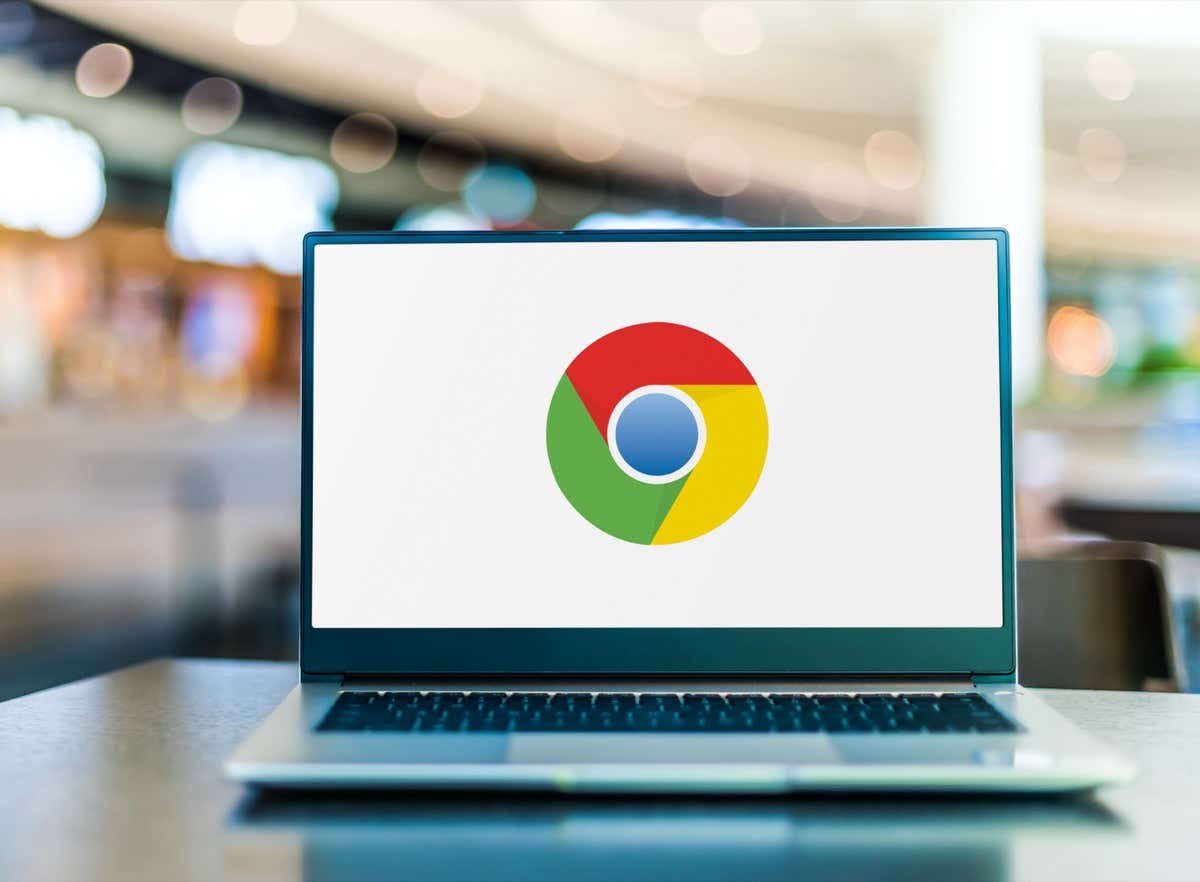 s>
s>1.インターネット接続が機能していることを確認してください
Web ブラウザでのサイトの読み込みに関する問題 の場合、最初に確認するのはインターネット接続です。接続が機能していない場合、ブラウザはサイトを読み込むことができません。
コンピュータで Chrome 以外のブラウザ を起動し、サイトにアクセスしてみることで、インターネット接続をテストできます。接続に問題がある場合、サイトは読み込まれません。
インターネット接続の問題を解決する を試みる方法はいくつかあります。適用できる基本的な修正は、ルーターを再起動することです。それでも問題が解決しない場合は、Wi-Fi ネットワークを切断して再接続する コンピュータを再起動します か、最後にインターネット サービス プロバイダ (ISP) に問い合わせてください。
<スパン>2. Web ページを更新して Chrome のエラー コードを修正する
インターネット接続が機能していることを確認したら、Chrome で 現在の Web ページをリロードします を実行し、問題が解決するかどうかを確認します。 Web ブラウザまたは Web ページで軽微な問題が発生している可能性がありますが、Web ページを再読み込みすることで解決できます。
これを行うには、Chrome のアドレス バーの横にある更新アイコンを選択します。または、Ctrl+ R(Windows および Linux) または Command+ Shift+ R を押すこともできます。(Mac) をキーボードで押します。
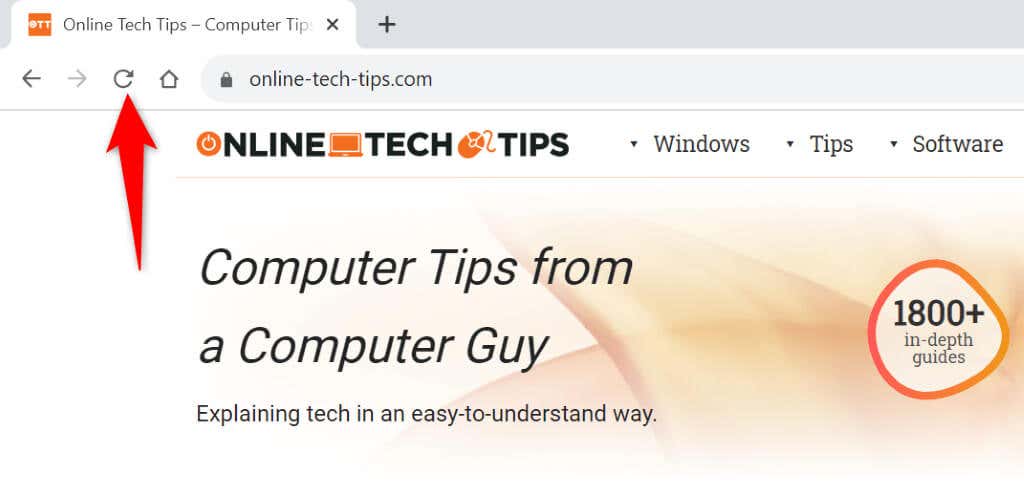
Chrome はウェブページを再読み込みし、ページのコンテンツを表示します。
3.Google Chrome ウェブブラウザを更新します
アップデートが利用可能になると、Chrome は自動的に更新されます。ただし、システムまたはブラウザ自体に問題がある場合、ブラウザは更新に失敗する可能性があります。この場合、Chrome を手動で更新する を実行して、問題が解決するかどうかを確認してください。
Chrome を更新する はブラウザの多くの既存の問題を修正し、「Result_Code_Hung」エラーを解決できます。
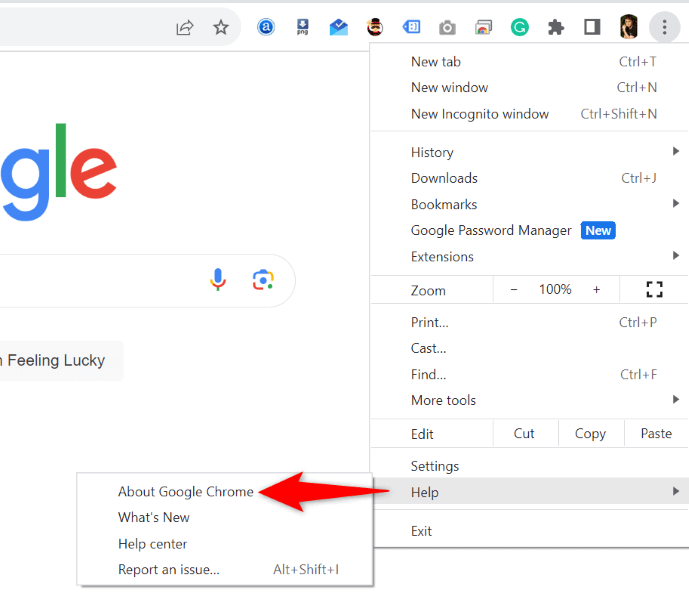
4.Chrome でカスタム セキュア DNS を使用する
Chrome がサイトを読み込まなくなる原因の 1 つは、DNS サーバーの欠陥です。設定されている DNS サーバーが正しく動作していないため、サイトにアクセスできなくなる可能性があります。
これを回避する 1 つの方法は、代替のDNSサーバーを使用する にすることです。これは Chrome 内から行うことができます。その方法を説明します。
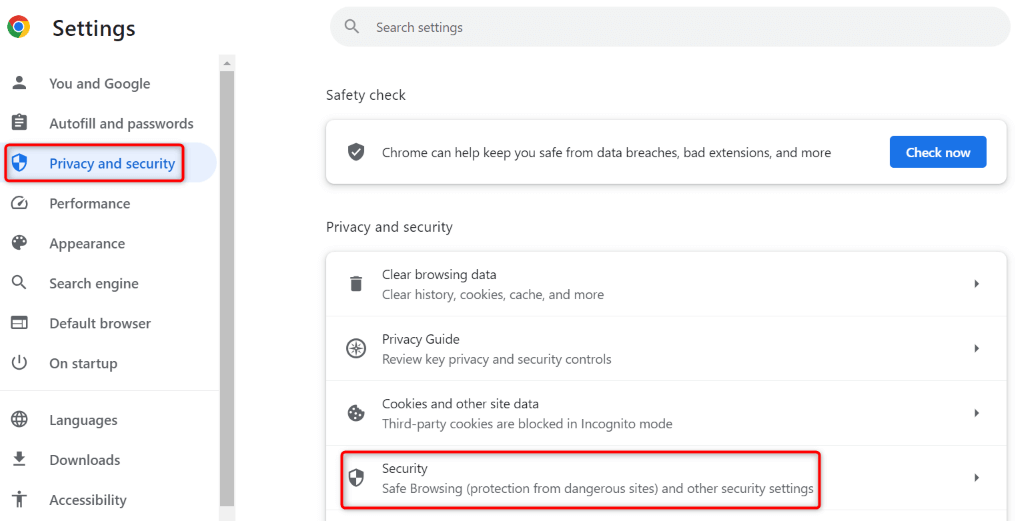
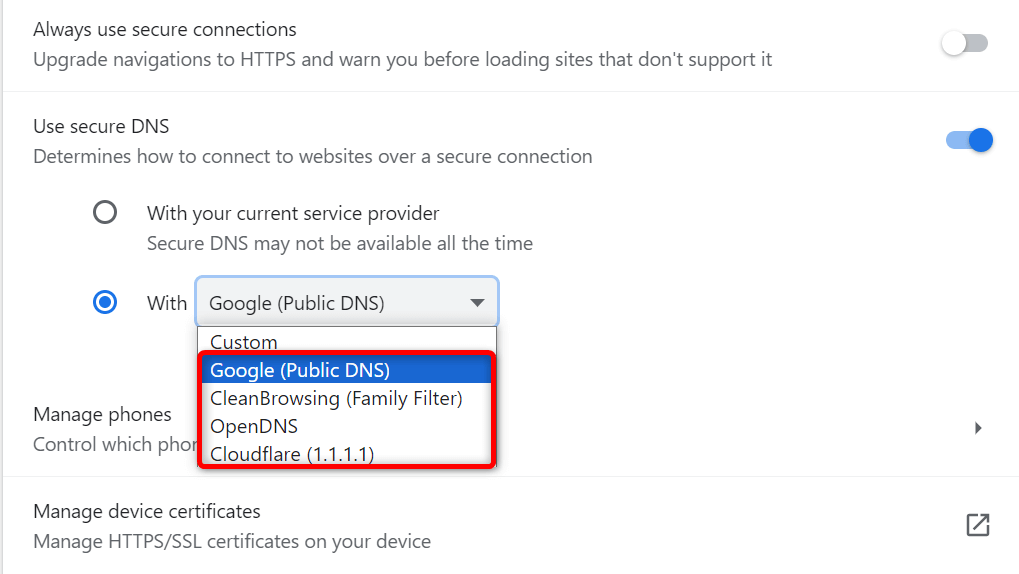
5.Chrome のキャッシュ ファイルをクリアする
他のすべての Web ブラウザと同様に、Chrome はさまざまな Web ファイルをキャッシュして、ブラウザでのブラウジング セッションを高速化します。このキャッシュされたデータにより、Chrome は必要なコンテンツを迅速に提供し、よりスムーズなエクスペリエンスを提供できるようになります。
場合によっては、これらのキャッシュ ファイルが破損し、ブラウザでさまざまな問題が発生することがあります。 「Result_Code_Hung」は Chrome の不良キャッシュが原因である可能性があります。この場合、キャッシュファイルをクリアする で問題を解決できます。
これを行っても、ブラウザに保存したアイテムは失われません。
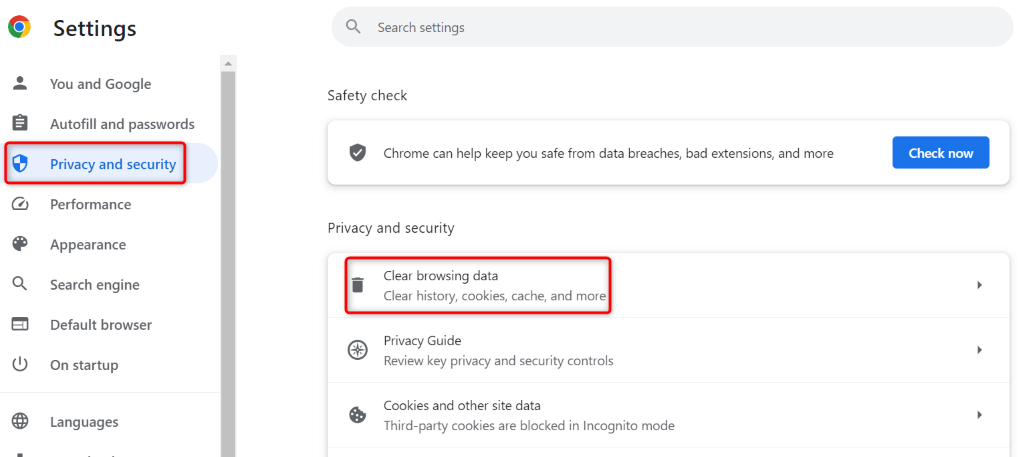
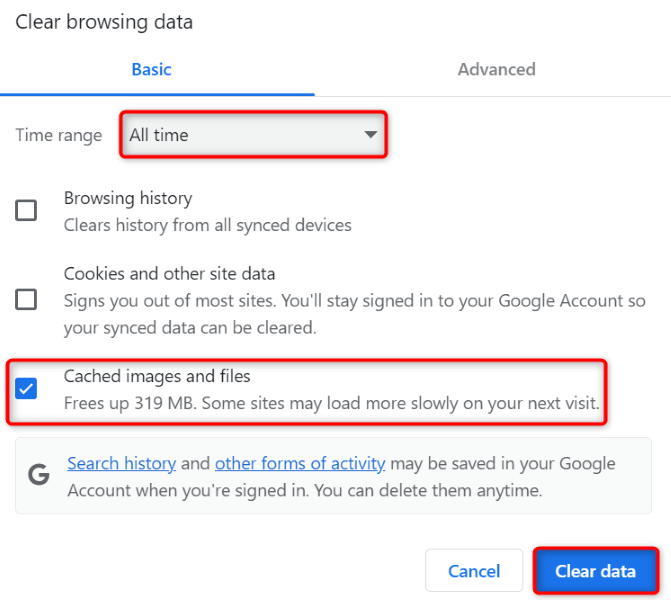
6. Chrome のブラウザ拡張機能をオフにする
Chromeにさまざまな拡張機能をインストールする ブラウザにさらに機能を追加できます。場合によっては、ブラウザに問題を引き起こすアドオンをインストールすることになる場合があります。あなたもそうかもしれません。
Chrome で問題のある拡張機能が実行されているため、サイトにアクセスできない可能性があります。この場合、すべての Chrome 拡張機能をオフにし、一度に 1 つずつ拡張機能を再度有効にして、原因となる拡張機能を見つけます。
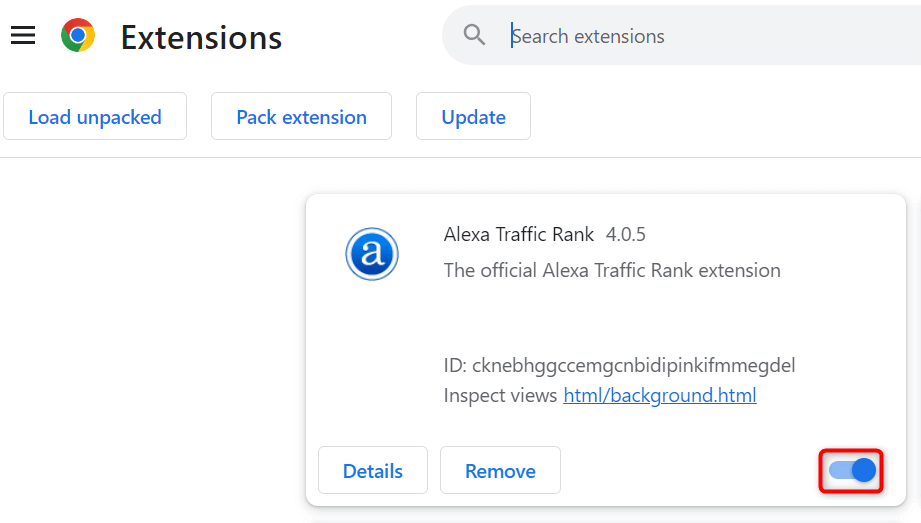
7.Chrome を工場出荷時の設定にリセットします
「Result_Code_Hung」Chrome エラーがまだ解決しない場合は、ブラウザの設定が間違っている可能性があります。あなたまたは他の誰かが Chrome の設定オプションを誤って設定したため、ブラウザがサイトを読み込めなくなった可能性があります。
この場合、デフォルトの設定値を使用することで、設定の問題をすべて修正できます。 Chromeをリセットする すると、設定、ショートカット、Cookie、その他のサイト データが失われます。拡張機能は無効になっていますが、削除されていません。閲覧履歴、パスワード、ブックマークなどの個人情報は保持されます。
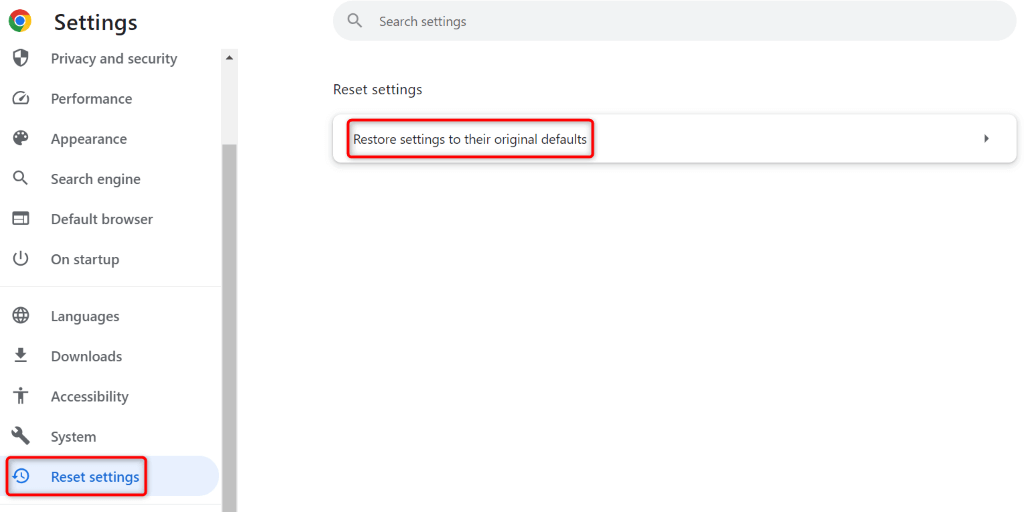
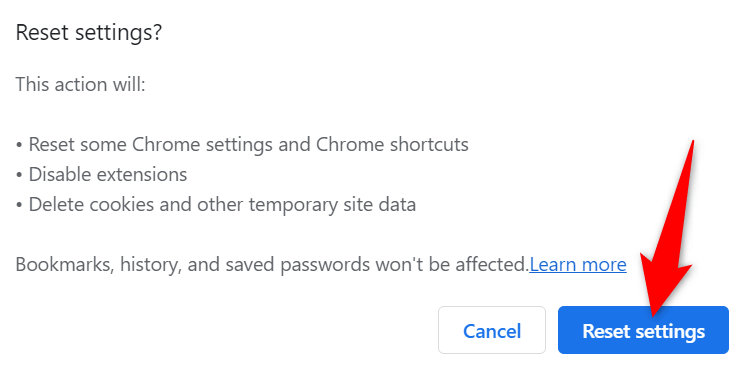
Chrome での Result_Code_Hung エラーを解決するいくつかの方法<スパン>
Chrome では、さまざまな理由で「Result_Code_Hung」エラーが表示されます。サイトへのアクセスをブロックする このエラーが引き続き発生する場合は、上記の方法を使用して問題を解決してください。ほとんどの場合、この問題を解決してお気に入りのサイトに再びアクセスできるようにするのは非常に簡単です。幸運を!.
.